win10用u盘重装系统步骤教程
- 分类:Win10 教程 回答于: 2023年03月13日 11:30:02
win10系统是比较主流的操作系统,在使用时间久了之后,也会出现一些故障问题,此时就需要重装系统了,重装系统的方法有一键重装系统以及u盘重装系统,U盘装win10的方法比较多小伙伴在使用。所以本文带来用win10用u盘重装系统步骤,我们一起来看看吧。
工具/原料:
系统版本:windows10系统
品牌型号: 联想小新Air 13 Pro
软件版本:装机吧一键重装系统v2290+小鱼装机工具 v3.1.329.319
方法/步骤:
方法一:使用装机吧一键重装系统工具u盘重装系统win10
1、我们首先下载安装装机吧一键重装系统工具并打开,再插入空白u盘到电脑接口中,选择u盘重装系统模式点击开始制作。
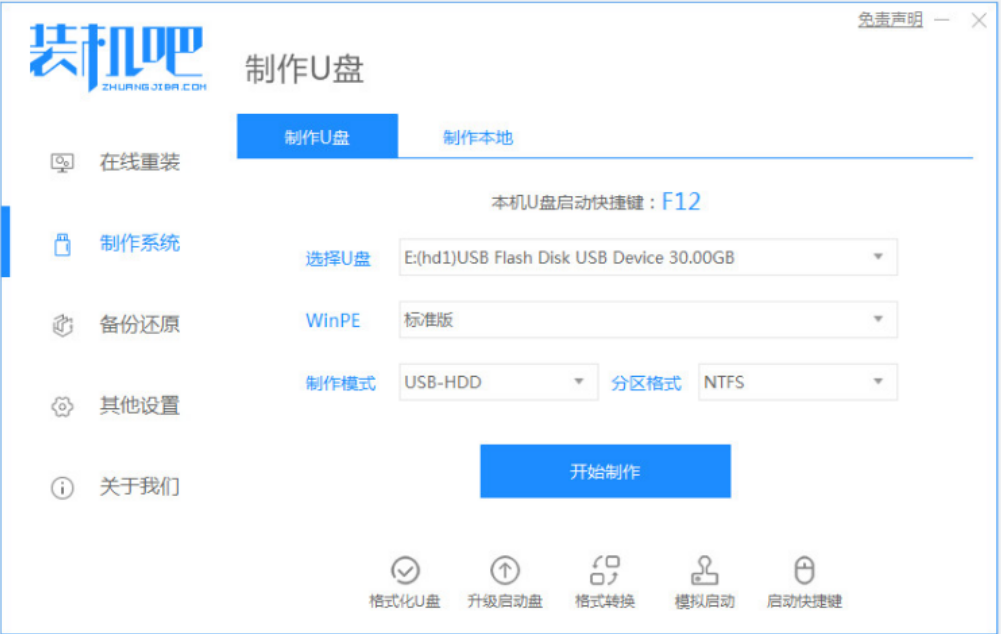
2、选择需要安装的win10系统,点击开始制作启动盘。
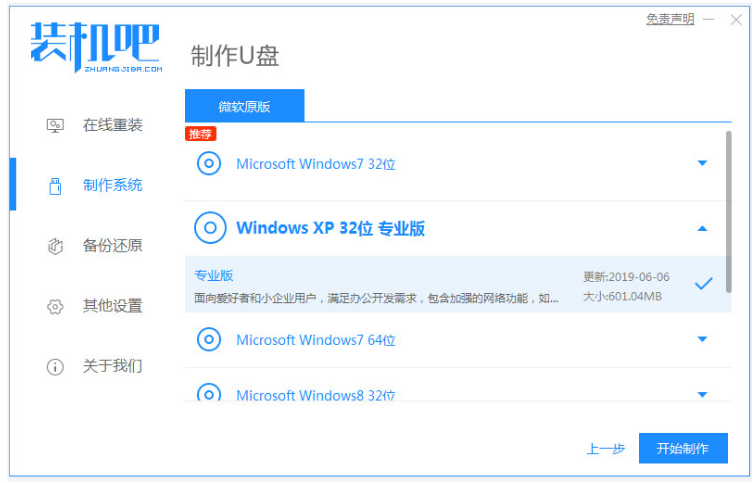
3、耐心等待提示制作成功之后,快速预览电脑主板的启动快捷键,拔掉u盘退出。
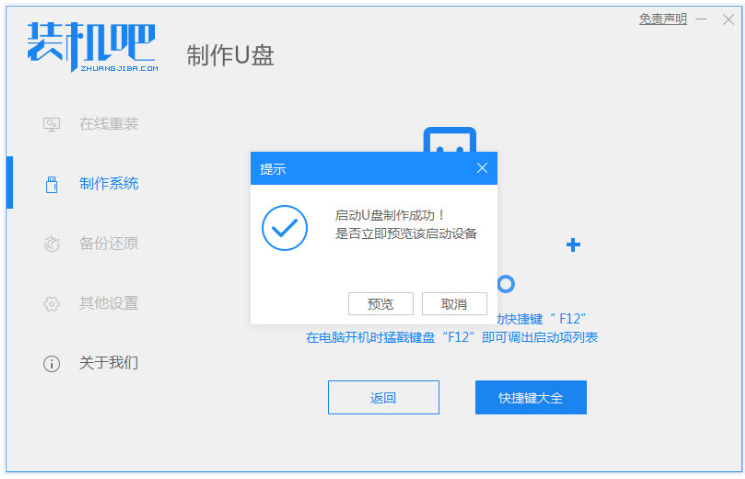
4、将u盘启动盘插入到电脑中,开机不断按启动快捷键进启动界面,选择u盘启动项回车确定进入到pe选择界面选第一个pe按回车进入其中。
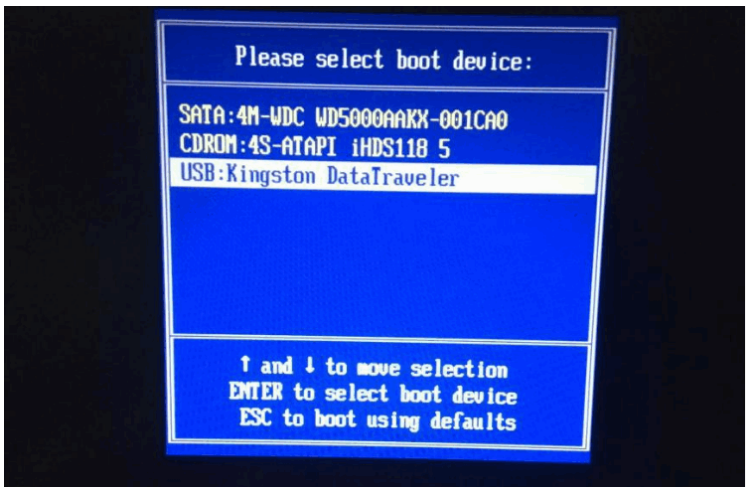
5、打开装机吧装机工具,选择我们需要安装的win10系统,点击安装到电脑c盘上。

6、安装完成后重启电脑,在此期间电脑可能会有重启多次的现象,进入到win10系统桌面,即说明用u盘重装win10系统成功。

方法二:使用小鱼装机工具u盘重装系统win10
1、首先下载安装小鱼一键重装系统软件并打开,选择制作U盘,鼠标点击开始制作。
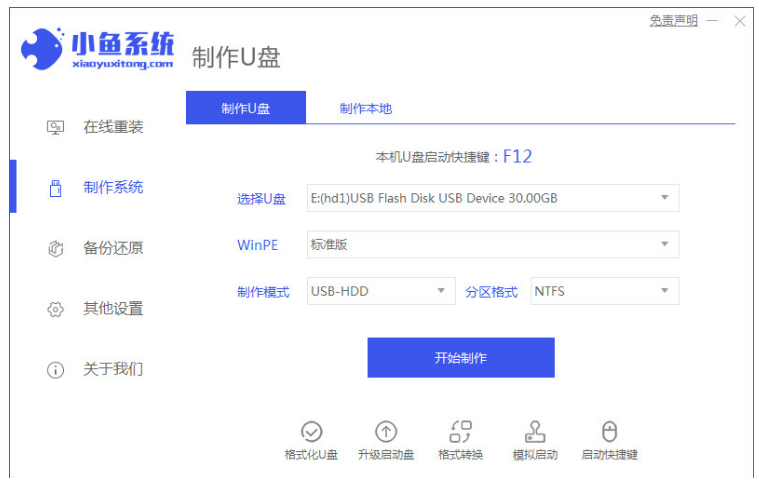
2、制作启动盘前需要确定已备份好U盘内的文件资料等等,鼠标点击确定。
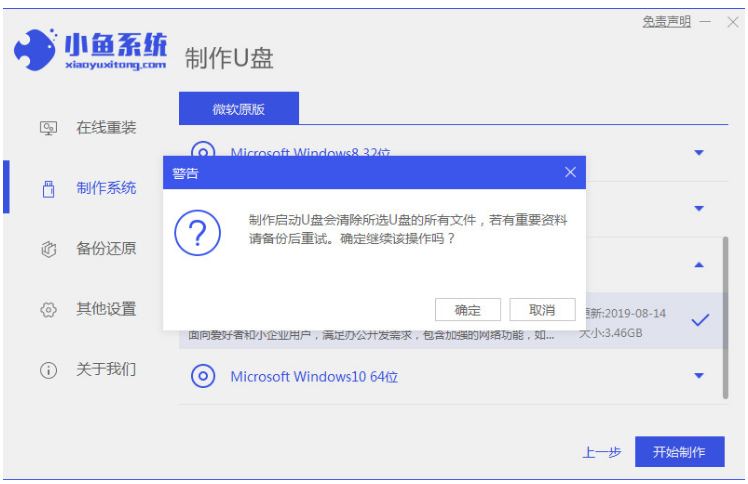
3、耐心等待,装机软件将pe系统等等资料写入U盘。
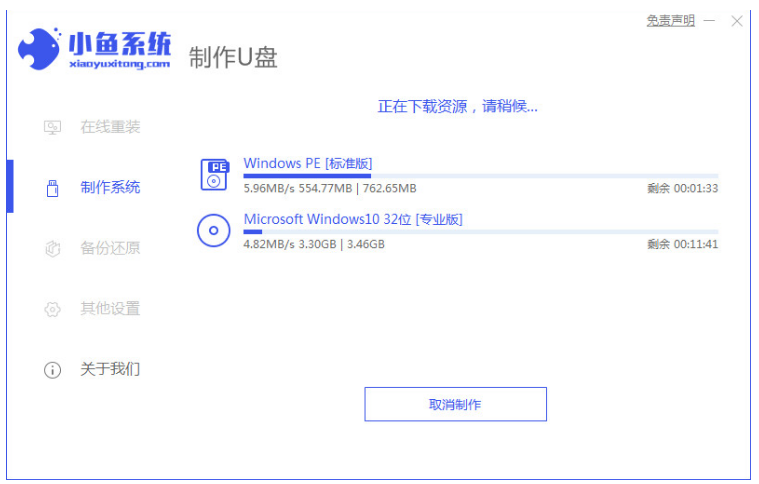
4、提示U盘制作成功之后,快速预览,需要记住电脑型号的启动热键。
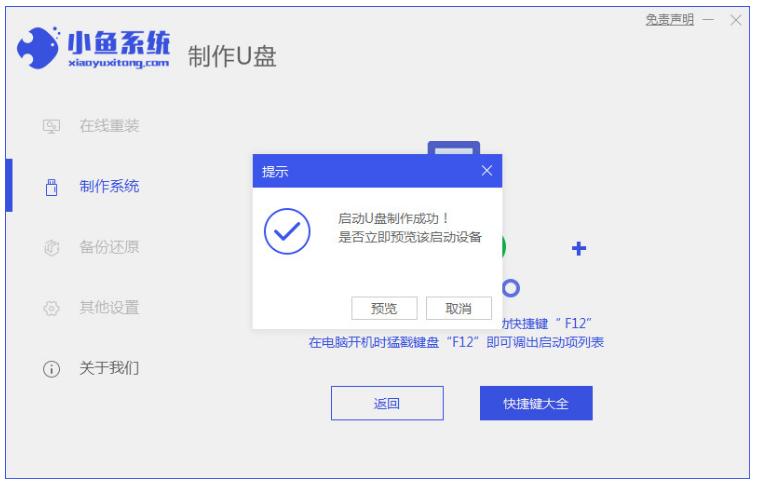
5、将u盘插入要安装系统的电脑,按热键进入启动管理器的界面,接着选择第二项按回车键进入pe系统界面。
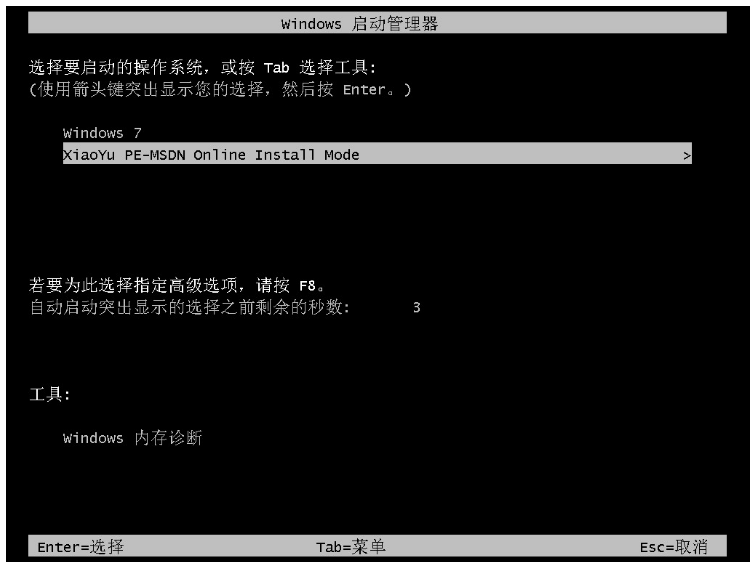
6、等待系统自动安装,安装好后重启电脑后进入桌面,即说明用u盘重装win10系统完成。
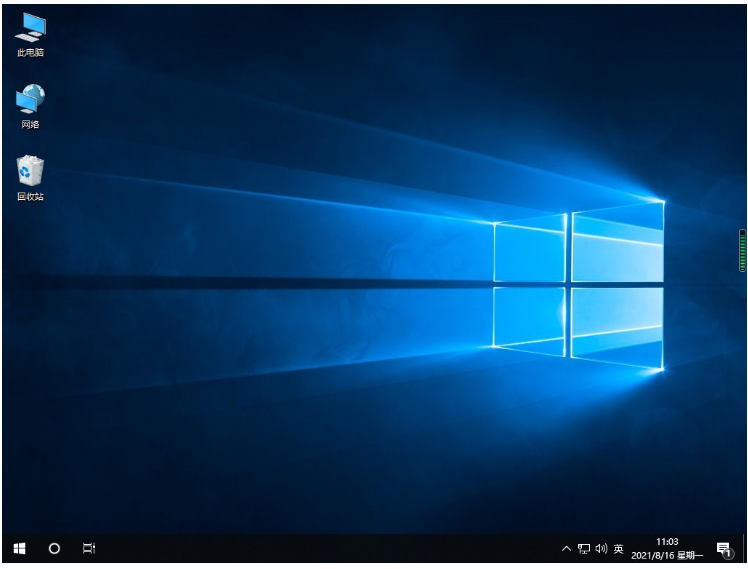
总结:
方法一:使用装机吧一键重装系统工具u盘重装系统win10
1、打开装机吧工具,点击开始制作win10 u盘启动盘。
2、插入u盘启动盘到电脑接口。
3、打开装机吧装机工具自动安装win10系统。
4、安装成功后重启电脑直至进入新系统桌面。
方法二:使用小鱼装机工具u盘重装系统win10
1、打开小鱼一键重装系统软件,开始制作U盘开始制作。
2、将u盘插入电脑上,进入pe系统。
3、等待系统自动安装,重启电脑后进入桌面即可。
 有用
26
有用
26


 小白系统
小白系统


 1000
1000 1000
1000 1000
1000 1000
1000 1000
1000 1000
1000 1000
1000 1000
1000 1000
1000 1000
1000猜您喜欢
- win10怎么优化2023/01/03
- win10控制面板如何打开2023/05/01
- 咔咔装机工具给win10更新系统教程..2022/04/08
- 详解win10纯净版和专业版哪个好..2023/04/30
- win10x需要安装第三方杀毒软件吗..2021/01/27
- win10网卡驱动安装的教程2022/03/27
相关推荐
- 三星电脑重装系统win102022/10/15
- 手把手教你电脑出现蓝屏怎么办..2018/11/03
- windows10升级系统具体方法2023/04/14
- win10重装系统还是正版吗2023/03/30
- 怎么样让电脑从win10到win11系统..2021/09/28
- win10加载网页很慢怎么办2021/03/12

















